Voicemod y Discord hacen una pareja perfecta el uno para el otro.
Las herramientas de cambio de voz están siendo utilizadas en gran medida por jugadores e influencers de todo el mundo. Y Voicemod es una herramienta en la parte superior de la lista de las mejores soluciones de cambio de voz.
Tabla de contenido
¿Qué es Voicemod?
Es principalmente un programa gratuito que te permite modificar tu voz mientras hablas con otras personas. Esta herramienta le permite realizar modificaciones en tiempo real y aplicar varios efectos. También funciona como una caja de resonancia, con la que puede jugar con varios efectos de audio y crear máscaras de voz listas para usar.
¿Qué hace Voicemod?
Herramientas como Voicemod son populares entre los jugadores, YouTubers y creadores de contenido. Te permite integrar modificadores de voz a tus sonidos, como una ardilla listada, un robot, un demonio, un hombre, una mujer o cualquier cosa. Voicemod puede funcionar con varias aplicaciones de transmisión. Es compatible con juegos también.

Entonces, para su próxima transmisión, puede usar rápidamente un cambiador de voz en vivo y crear sus avatares de voz para plataformas de multiverso y metaverso. Puede grabar con Voicemod y editar el video grabado más tarde.
Algunos de los empleados del centro de llamadas que quieren enmascarar su voz original también usan Voicemod. Al cambiar su voz, quieren parecer más audibles para sus clientes.
¿Por qué necesitas Voicemod en Discord?
Discord es una plataforma para comunicarse por texto, voz o video, creando una gran comunidad. Y la mayoría de la gente aquí quiere pasar desapercibida. Para este propósito, hacen uso de herramientas de cambio de voz como Voicemod. Algunos pueden querer ocultar su género real y, por lo tanto, agregar efectos a sus voces.
Cualquiera que sea la razón, estas herramientas han alentado a las personas a salir con cosas creativas.
Veamos ahora cómo usar Voicemod en Discord en varios dispositivos.
PC con Windows
Si cree que usar Voicemod con Discord es bastante desalentador, esto cambiará su opinión. Y solo necesita descargar la herramienta Voicemod y estar listo para usarla. Veamos la guía paso a paso sobre cómo usar Voicemod con Discord en tu PC con Windows.
#1. Descargar Voicemod: Visite el sitio web oficial de Modo de voz. Verá un enlace «Obtener Voicemod gratis». Haga clic en el enlace y le pedirá que inicie sesión a través de una cuenta de Google, Twitch o Discord. Después de iniciar sesión, los archivos de configuración de Voicemod se descargarán a su PC.
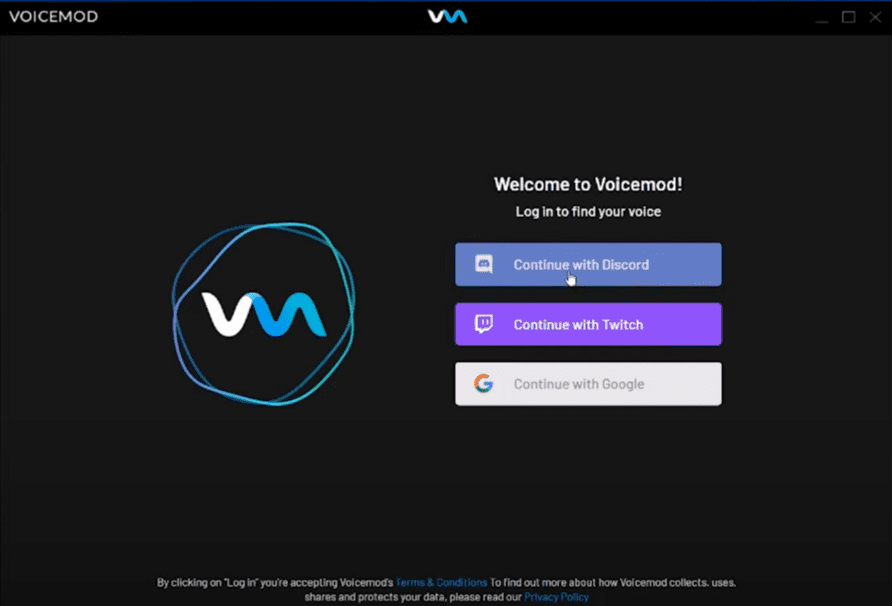
#2. Configure su micrófono: seleccione el micrófono que usará para ingresar su voz.
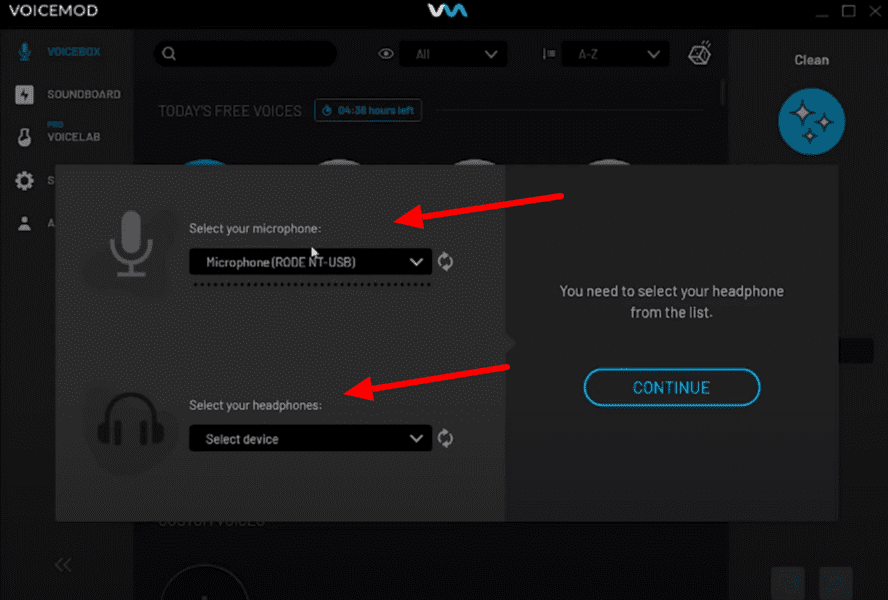
#3. Seleccione los filtros de voz: una vez que haya seleccionado la entrada-salida, es hora de verificar múltiples filtros en su voz con anticipación. Verá que se le agregan nuevos filtros diariamente. Hay un límite de filtros disponibles para un miembro gratuito. Para disfrutar de todos los filtros, puede actualizar a una versión premium.
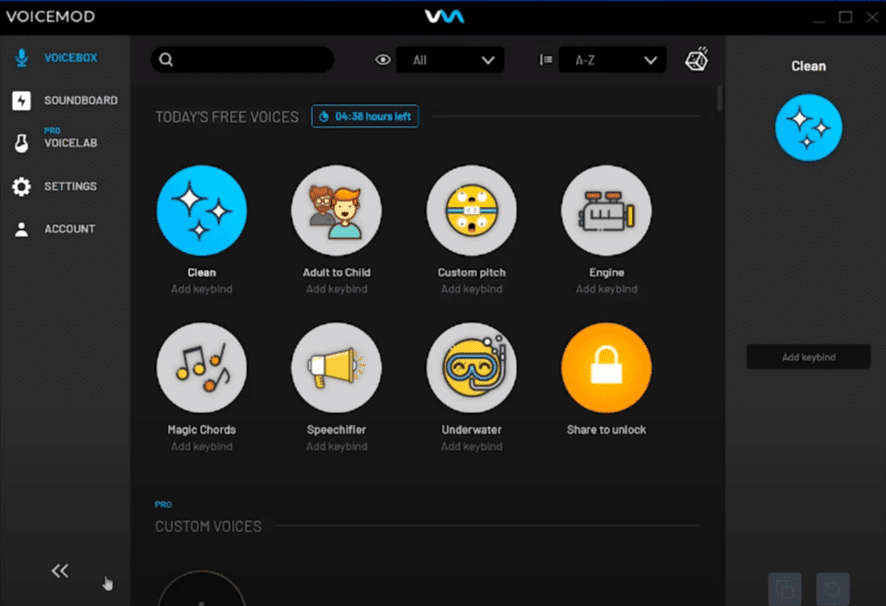
#4. Configuración de voz: puede conectar Voicemod con Discord abriendo su cuenta de Discord. Una vez abierto, vaya a la configuración. En la configuración de la aplicación, seleccione ‘Voz y video’. Cambie el dispositivo de entrada a ‘Dispositivo de audio virtual Voicemod’ desde ‘Predeterminado’.
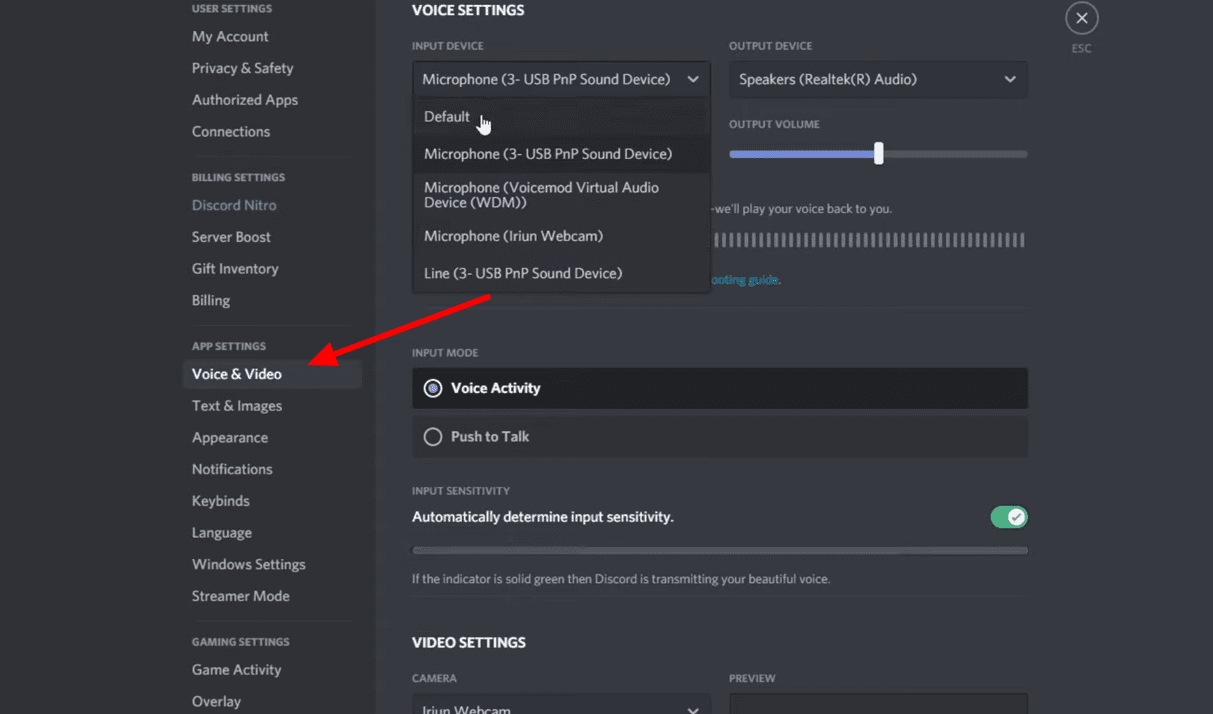
Móviles Android
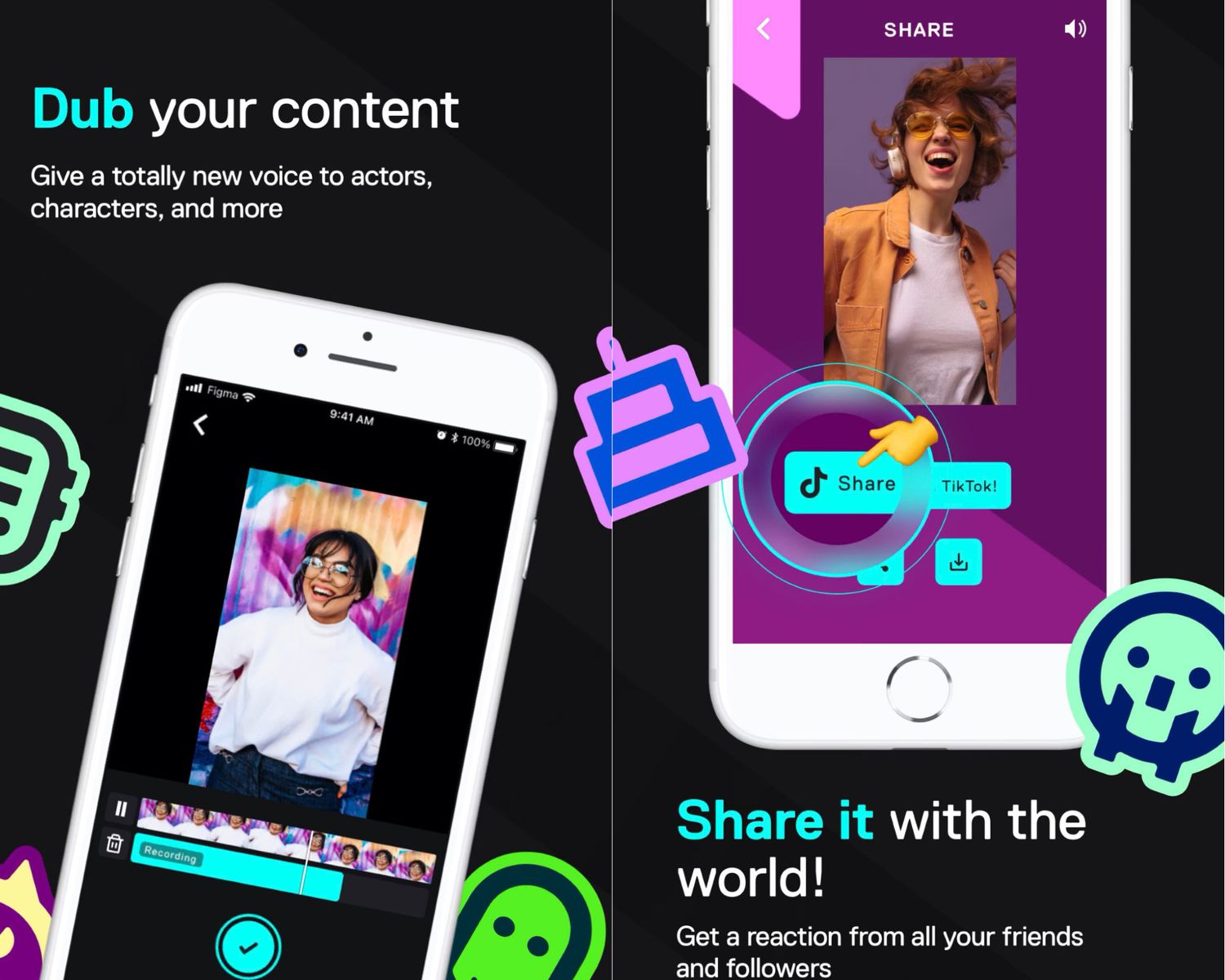
Voicemod también se puede utilizar en su móvil Android dispositivos. Se puede encontrar con el nombre «Clips Voicemod». Voicemod trae un conjunto de filtros adjuntos a su cámara y filtros de voz para dispositivos móviles. Si es un creador de contenido, esta función puede ayudarlo a crear contenido atractivo.
Veamos cómo comenzar a usarlo en su teléfono inteligente Android.
#1. Abra «Google Play Store» en su teléfono Android. Busque ‘Voicemod Clips’ en el cuadro de búsqueda y descargue la última versión.
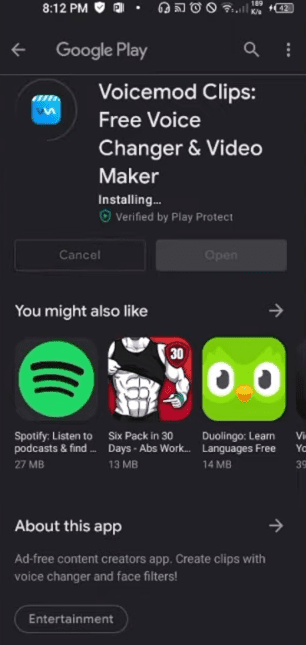
#2. Una vez descargada la aplicación, ábrala para completar la configuración del perfil. Puedes ver la lista completa de filtros de voz y video. Usando Voicemod para su teléfono, puede crear videos para Instagram, Snapchat, etc.
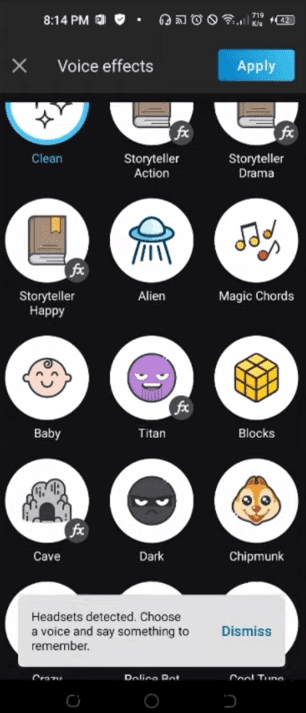
#3. Ahora abra la aplicación Discord en su teléfono inteligente. Ve a la configuración.
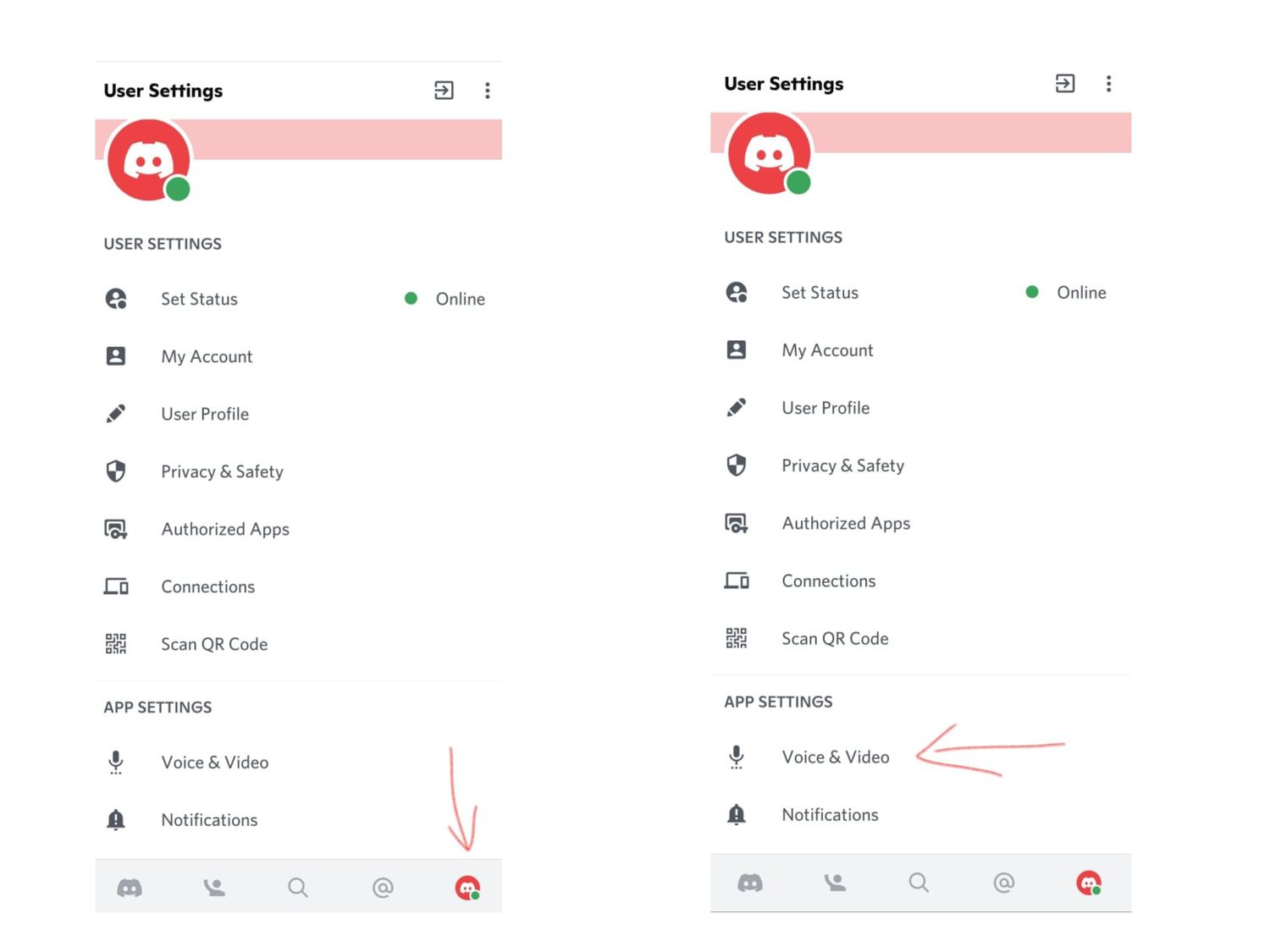
Elija la opción «Voz y video». Seleccione «Voicemod» en la opción ‘dispositivo de entrada’. Ahora, en las opciones del dispositivo de salida, seleccione «auriculares».
Ahora puedes aplicar un filtro a tu voz a través de Voicemod.
Móviles iOS
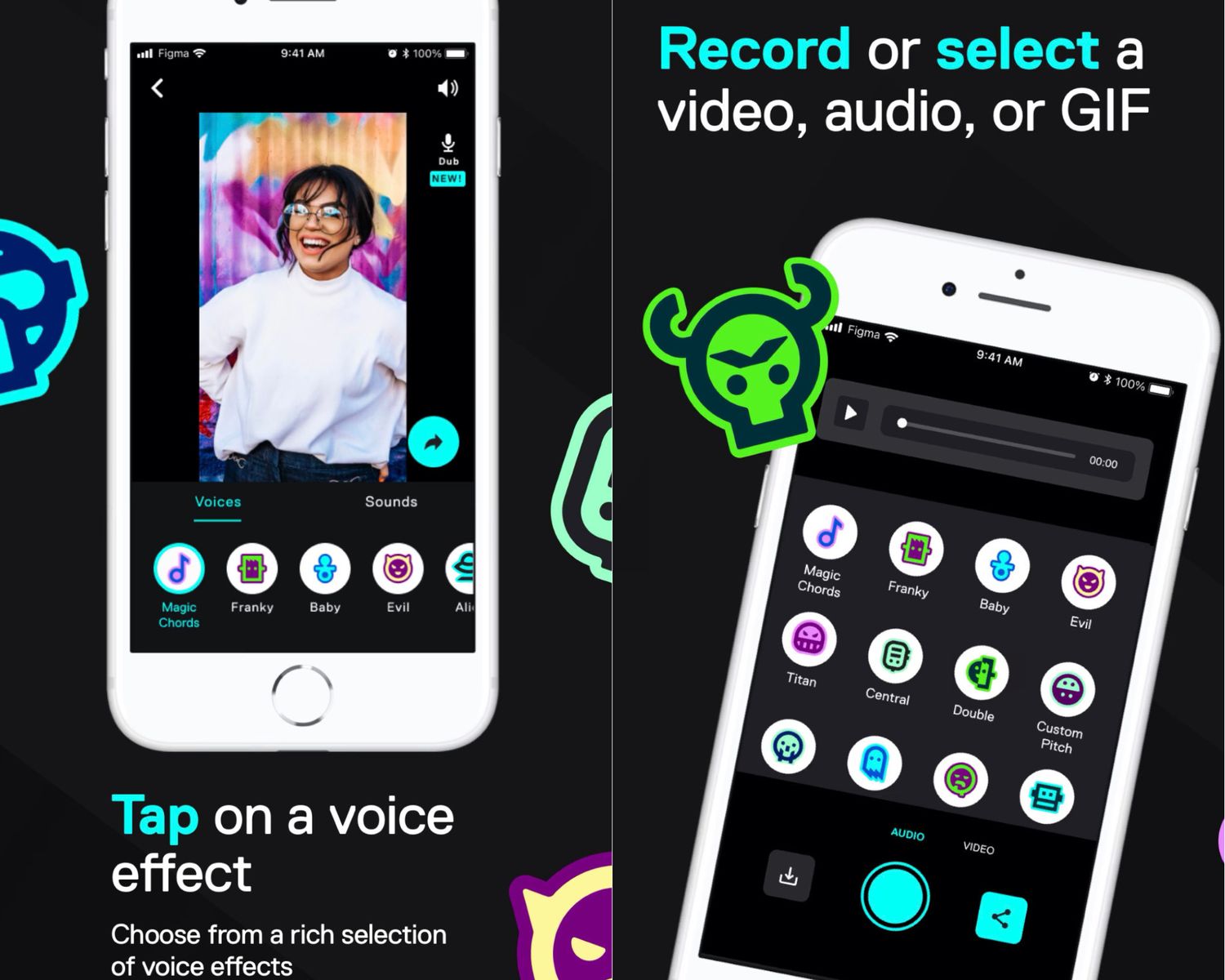
Voicemod está disponible para iOS también. Para usarlo en tu iPhone, estos son los pasos que puedes seguir:
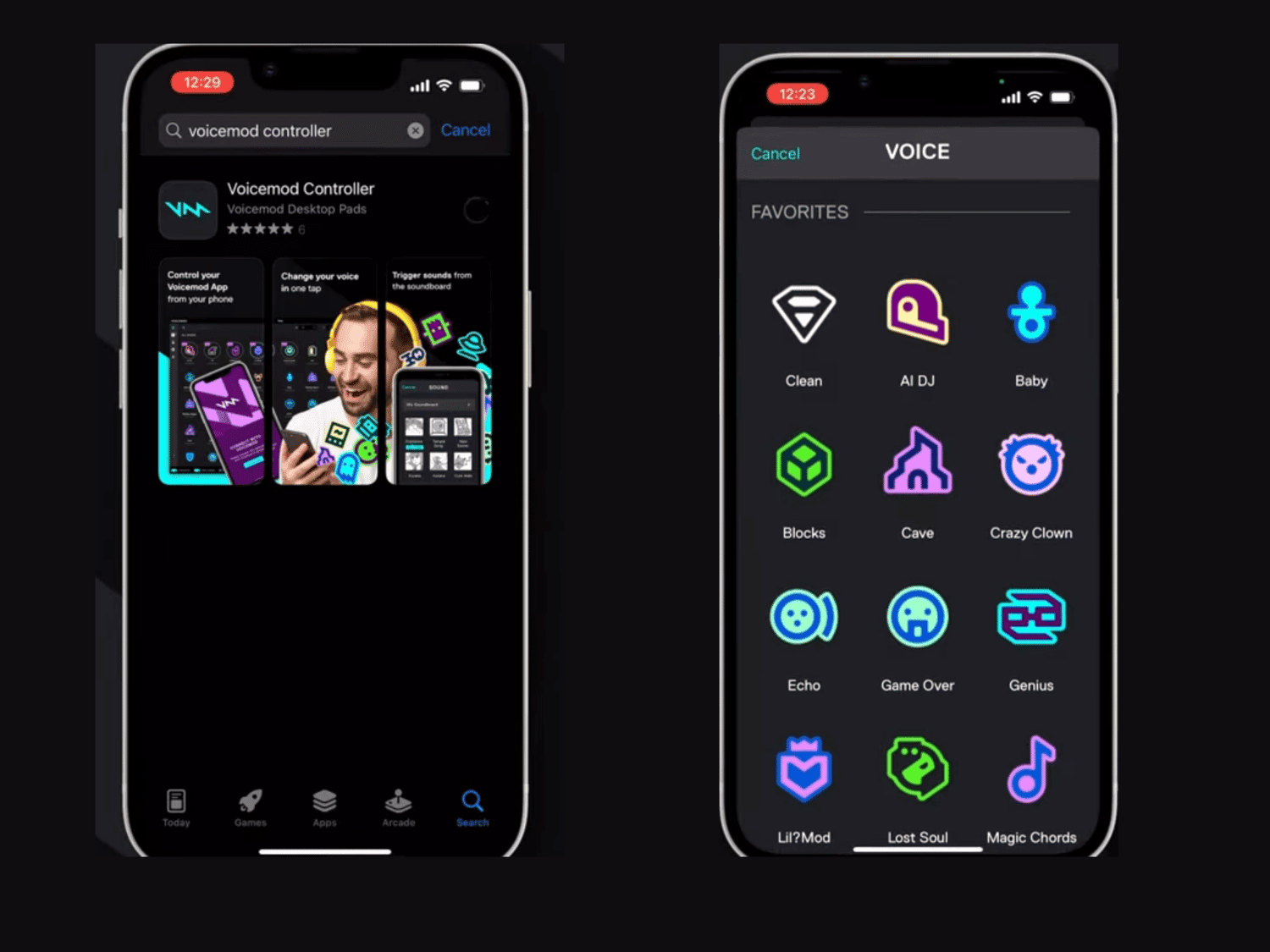
#1. Abra la «App Store» de Apple y busque Voicemod Clips en el cuadro de búsqueda. Descargue e instale la última versión.
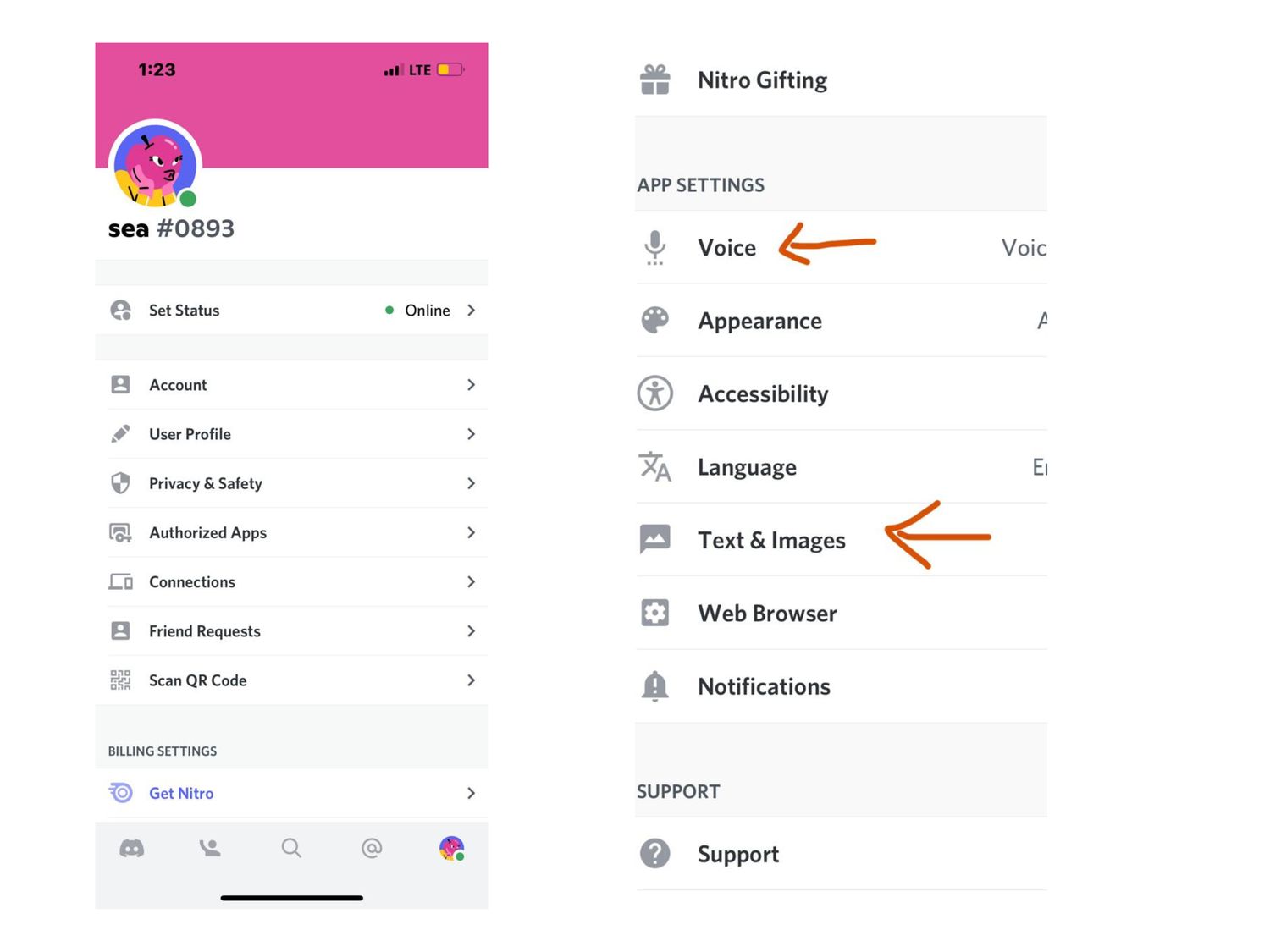
#2. Abra la aplicación Discord en su iPhone y verá un icono de rueda dentada. Tócalo. Abra la configuración. Toque la opción «Voz y video». Seleccione Voicemod como la opción de dispositivo de entrada. En la opción de dispositivo de salida, seleccione Auriculares.
Ahora puedes empezar.
Conclusión
Voicemod es un excelente programa para usuarios de escritorio y móviles. Entonces, ya sea que sea un jugador en Discord o un creador de contenido, puede ayudarlo significativamente en todos los casos. Puede transformar rápidamente su voz a las aplicables y crear contenido atractivo.
